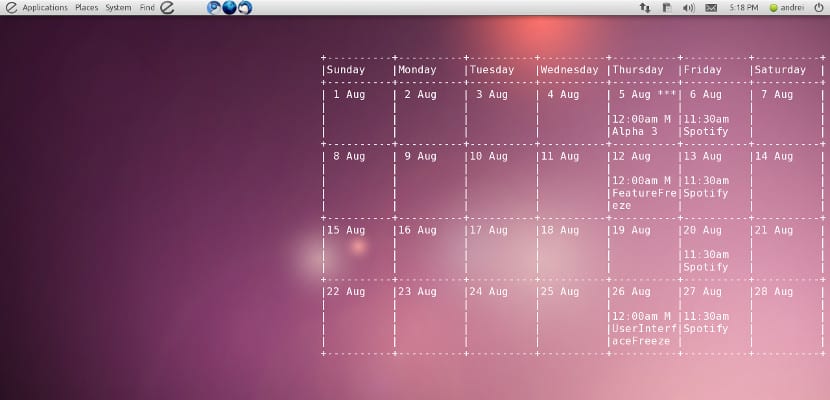
Τα τελευταία χρόνια, όλο και περισσότεροι άνθρωποι χρησιμοποιούν τα πάντα για να βελτιώσουν την παραγωγικότητά τους και την απόδοσή τους στο χρόνο. Ένα από τα πιο χρησιμοποιημένα εργαλεία, το πιστεύετε ή όχι Ημερολόγιο Google, ένα ημερολόγιο που συγχρονίζεται με τις εφαρμογές στις φορητές συσκευές μας και το οποίο μπορούμε να εμφανίσουμε στην επιφάνεια εργασίας του Ubuntu χάρη στον Conky.
Το σύστημα, εκτός από το ότι μας δείχνει το Ημερολόγιο Google, καταναλώνει πολύ λίγους πόρους και επειδή χρησιμοποιεί το Conky, είναι συμβατό με οποιαδήποτε επιφάνεια εργασίας του Ubuntu ή με οποιονδήποτε διαχειριστή παραθύρων που διαθέτει επιφάνεια εργασίας. Για να έχουμε το Ημερολόγιο Google, εκτός από το Conky, θα χρειαστεί να εγκαταστήσουμε το GCalcli. Το Gclacli είναι μια εφαρμογή που σας επιτρέπει να συνδεθείτε στο Conky με τον λογαριασμό μας στο Ημερολόγιο Google, οπότε είναι σημαντικό όχι μόνο να το εγκαταστήσετε σωστά, αλλά και να το διαμορφώσετε καλά, διαφορετικά δεν θα μπορούμε να εμφανίσουμε το ημερολόγιό μας.
Εγκατάσταση GCalcli
Η εγκατάσταση του Gcalcli είναι απλή, δεδομένου ότι βρίσκεται στα αποθετήρια του Ubuntu, οπότε ανοίγουμε ένα τερματικό και γράφουμε τα εξής για να ξεκινήσουμε την εγκατάσταση:
sudo apt-get εγκατάσταση gcalcli
Μετά την εγκατάσταση, εκτελέσαμε το gedit για να δημιουργήσουμε ένα αρχείο διαμόρφωσης και να συνδέσουμε το Gcalcli στον λογαριασμό μας στο Ημερολόγιο Google. Έτσι, στο ίδιο τερματικό γράφουμε τα εξής:
gedit ~ / .gcalclirc
Μόλις ανοίξει το αρχείο, γράφουμε τα εξής (προσέξτε! Αντιγράψτε το ως έχει, περιλαμβάνονται παρενθέσεις, διαφορετικά δεν λειτουργεί)
[gcalcli]
χρήστης: Your_Username_sin_@gmail.com
pw: Ο_ κωδικός σας
Διαμόρφωση Conky για εμφάνιση του Ημερολογίου Google
Το αποθηκεύουμε και στο conkyrc αντιγράφουμε τα εξής:
ευθυγράμμιση πάνω_δεξιά
φόντο αρ
περιθώριο_ εύρος 0
cpu_avg_samples 2
προεπιλογή_χρώμα λευκό
default_outline_χρώμα λευκό
default_shade_color λευκό
draw_borders αρ
draw_graph_borders ναι
draw_outline αρ
draw_shades αρ
χρησιμοποιήστε_xft ναι
xftfont DejaVu Sans Mono: μέγεθος = 12
κενό_χ 5
κενό_y 60
ελάχιστο μέγεθος 5 5
δείγματα net_avg_ 2
double_buffer ναι
out_to_console αρ
out_to_stderr αρ
extra_newline αριθ
δικό_window ναι
δικό_window_class Conky
own_window_type παράκαμψη
δικό_window_transparent ναι
δικό_window_hints χωρίς διακόσμηση, παρακάτω, κολλώδες, skip_taskbar, skip_pager
stippled_border 0
update_interval 1.0
κεφαλαίο αρ
use_spacer κανένα
show_graph_scale αρ
show_graph_range αρ
κείμενο_buffer_size 8096ΚΕΙΜΕΝΟ
$ {execi 300 gcalcli –nc –cals = ιδιοκτήτης calw 4}
Εάν θέλουμε το Ημερολόγιο Google να ξεκινήσει με το σύστημά μας, τότε προσθέτουμε τα ακόλουθα στο αρχείο conkystart:
#! / bin / bashsleep 50 && conky
Και τώρα πρέπει να εκτελέσουμε το Conky ή να επανεκκινήσουμε τη συνεδρία μόνο εάν το έχουμε ήδη εγκαταστήσει. Εάν εξακολουθείτε να μην χρησιμοποιείτε το Conky, σας προτείνω να το επισκεφτείτε αυτή η θέση, όπου σας διδάσκουμε να το εγκαταστήσετε και να το ρυθμίσετε. Και για να απολαύσετε το Ημερολόγιο Google στην επιφάνεια εργασίας μας.
Πολύ καλές πληροφορίες, χρησιμοποιώ το Kubuntu 14.10 από 64, πώς μπορώ να το εγκαταστήσω;
Ευχαριστώ εκ των προτέρων για την εξήγηση.